Vous pouvez créer des surfaces pour boucher les nervures dans des modèles. Ceci est utile pour le support de l'usinage de nervure de PowerMill en créant des surfaces de bouchage qui permettent une ébauche des canaux de nervures.
Pour créer une surface de bouchage :
- Cliquez sur l'onglet Surface > volet Fabrication > Bouchage de nervures pour afficher la boîte de dialogue du même nom.
- Choisissez une option de bouchage. Sélectionnez parmi :
- Faces supérieures pour sélectionner des faces du solide qui sont adjacentes aux nervures que vous voulez boucher. Maintenez enfoncée la touche Maj et cliquez sur chaque face ou surface, ou cliquez et faites glisser un cadre sur la sélection. Pour les modèles solides, vous pouvez également utiliser les options de l'onglet fonctions Outils de solide > volet Sélection.
Par exemple :

 — Les faces supérieures sélectionnées entre lesquelles les surfaces de bouchage seront créées sont mises en surbrillance. Une flèche graphique apparaît au centre de la sélection montrant la direction du plan principal actuel.
— Les faces supérieures sélectionnées entre lesquelles les surfaces de bouchage seront créées sont mises en surbrillance. Une flèche graphique apparaît au centre de la sélection montrant la direction du plan principal actuel.
 — Nervures à boucher.
— Nervures à boucher.
 — Cavité interne (voir ci-dessous).
— Cavité interne (voir ci-dessous).
- Faces de nervure pour sélectionner les faces du solide ou des surfaces qui constituent les nervures. Maintenez enfoncée la touche Maj et cliquez sur chaque face pour sélectionner une zone. Pour les modèles solides, utilisez l'onglet Outils de solide > volet Sélection > option Concave, puis cliquez sur une face de nervure. Les faces de nervure continues sont automatiquement sélectionnées.
Par exemple :
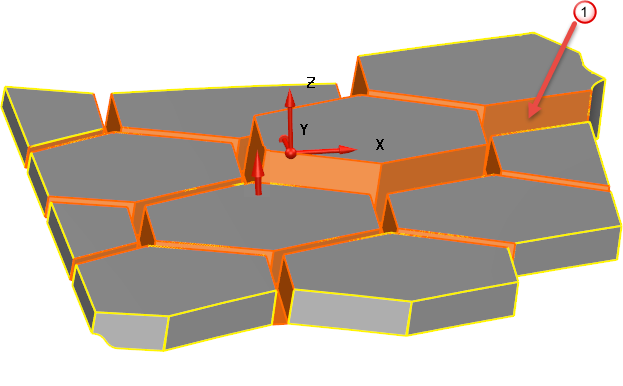
 — Les faces de nervure sélectionnées qui seront bouchées sont mises en surbrillance.
— Les faces de nervure sélectionnées qui seront bouchées sont mises en surbrillance.
Dans la boite de dialogue Bouchage de nervure, le
 se change en
se change en  et Aucun élément sélectionné est remplacé par un message spécifiant le nombre de faces ou de surfaces sélectionnées.
et Aucun élément sélectionné est remplacé par un message spécifiant le nombre de faces ou de surfaces sélectionnées.
- Faces supérieures pour sélectionner des faces du solide qui sont adjacentes aux nervures que vous voulez boucher. Maintenez enfoncée la touche Maj et cliquez sur chaque face ou surface, ou cliquez et faites glisser un cadre sur la sélection. Pour les modèles solides, vous pouvez également utiliser les options de l'onglet fonctions Outils de solide > volet Sélection.
- Changez le plan principal, de façon à ce que la flèche graphique au centre de la sélection pointe dans la direction des normales des faces supérieures.
- Cliquez sur Aperçu pour afficher les surfaces de bouchage, par exemple :
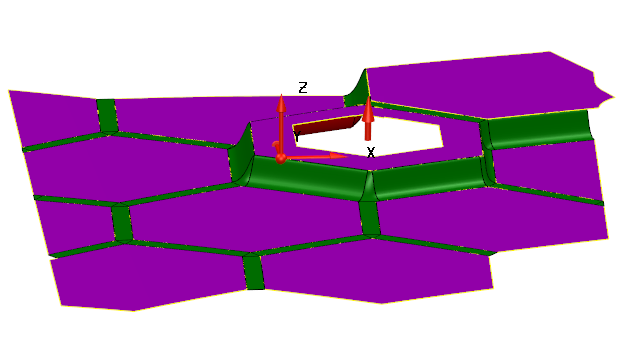
Si l'opération échoue, le message d'erreur Aucune surface de nervure créée ou les faces entrées sont inutilisables est affiché au bas de la boite de dialogue.
- Entrez la largeur de nervure maxi. Les brèches excédant cette distance ne sont pas traitées comme étant des nervures.
- Dans la liste Continuité de tangente, sélectionnez le style de continuité de surface pour les surfaces de bouchage quand il y a un étagement sur une nervure :
- Automatique — rend les surfaces de bouchage tangentes continues par rapport à la face inférieure, générant un grand rayon de courbure sur le côté inférieur de la nervure.
Cette option relâche également la condition de continuité de tangence si un problème est détecté sir les faces.
- Inférieur — rend les surfaces de bouchage tangentes continues par rapport à la face inférieure, générant un grand rayon de courbure sur le côté inférieur de la nervure.
- Les deux —rend les surfaces de bouchage tangentes continues par rapport aux deux faces, générant une transition lisse dans la direction de tangente quand vous passez de la face supérieure à la face inférieure sur l'un ou l'autre des côtés de la nervure.
- Aucune — les surfaces de bouchage ne sont pas en tangente continue avec les faces voisines, produisant une surface droite.
Automatique
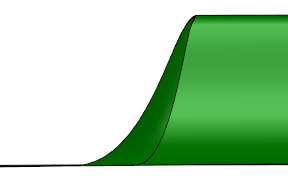
Inférieure
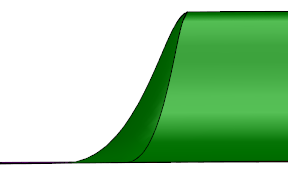
Les deux
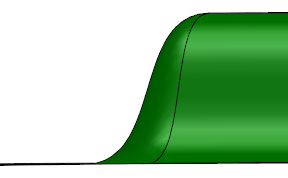
Aucune
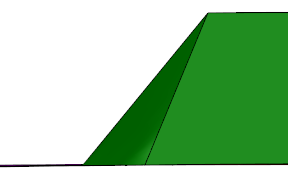
- Automatique — rend les surfaces de bouchage tangentes continues par rapport à la face inférieure, générant un grand rayon de courbure sur le côté inférieur de la nervure.
- Pour changer la couleur des surfaces de nervure, sélectionnez une option dans la liste déroulante :
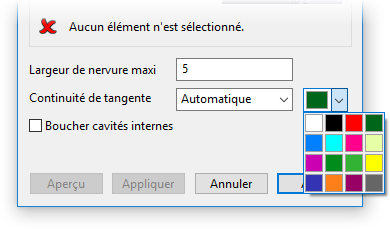
- Si vous voulez créer des surfaces de bouchage pour des cavités internes qui dépassent la largeur de nervure maxi, sélectionnez Boucher cavités internes :
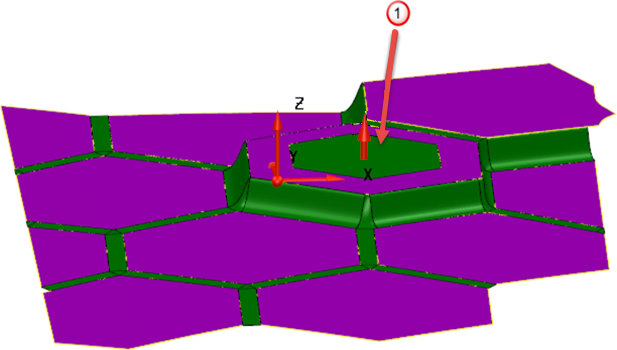
 — Une surface de bouchage est créée pour la cavité interne.
— Une surface de bouchage est créée pour la cavité interne.
- Cliquez sur Appliquer pour appliquer les changements sans fermer la boite de dialogue.